
Inhalt
- Schreiten
- Methode 1 von 5: Deinstallieren Sie unter Windows 8
- Methode 2 von 5: Deinstallieren Sie unter Windows 7
- Methode 3 von 5: Deinstallieren Sie unter Windows XP
- Methode 4 von 5: Löschen Sie den Pokki-Ordner
- Methode 5 von 5: Entfernen von Pokki-Add-Ons und -Erweiterungen
- Tipps
Da Pokki möglicherweise mit anderen Programmen geliefert wurde, die Ihren Computer beschädigen können, ist es nicht unvorstellbar, dass Sie ihn zusammen mit dem zugehörigen Inhalt entfernen möchten. Lesen Sie die Abschnitte am Ende dieses Artikels, „Entfernen von Pokki-Add-Ons und -Erweiterungen“ oder „Entfernen des Pokki-Ordnerordners“, um sicherzustellen, dass alle zugehörigen Dateien vom Computer entfernt wurden. Sie können auch Malware-Erkennungssoftware verwenden, um schädliche Dateien zu finden und zu entfernen.
Schreiten
Methode 1 von 5: Deinstallieren Sie unter Windows 8
 Drücken Sie Windows + C, um die Charms-Leiste anzuzeigen. Klicken Sie auf "Einstellungen".
Drücken Sie Windows + C, um die Charms-Leiste anzuzeigen. Klicken Sie auf "Einstellungen".  Klicken Sie auf "Systemsteuerung" und scrollen Sie nach unten, um auf "Weitere Einstellungen" zu klicken.
Klicken Sie auf "Systemsteuerung" und scrollen Sie nach unten, um auf "Weitere Einstellungen" zu klicken. Klicken Sie unter "Programme" auf "Programm deinstallieren".”
Klicken Sie unter "Programme" auf "Programm deinstallieren".”  Suchen Sie Pokki in der Liste der installierten Programme und klicken Sie auf „Entfernen.”
Suchen Sie Pokki in der Liste der installierten Programme und klicken Sie auf „Entfernen.” - Wenn mit Pokki andere Programme verknüpft sind, z. B. der „Host App Service“ oder das „Startmenü“, können Sie diesen Vorgang wiederholen, um sie ebenfalls zu entfernen.
 Klicken Sie auf "Ja", wenn Sie gefragt werden, ob Sie das Programm entfernen möchten. Das Programm wird dann von Ihrem Computer entfernt.
Klicken Sie auf "Ja", wenn Sie gefragt werden, ob Sie das Programm entfernen möchten. Das Programm wird dann von Ihrem Computer entfernt. - Wenn Sie immer noch Probleme haben, die Software von Ihrem Computer zu entfernen, werden möglicherweise zusätzliche Dateien in Ihrem Browser abgelegt. Lesen Sie den Abschnitt "Entfernen von Pokki-Add-Ons und -Erweiterungen" am Ende dieses Artikels. Lesen Sie auch den Abschnitt "Löschen des Pokki-Ordners", um sicherzustellen, dass alle Dateien gelöscht wurden.
Methode 2 von 5: Deinstallieren Sie unter Windows 7
 Drücken Sie die Windows-Taste und wählen Sie "Systemsteuerung" aus dem Menü.
Drücken Sie die Windows-Taste und wählen Sie "Systemsteuerung" aus dem Menü. Klicken Sie in der Systemsteuerung unter der Überschrift "Programme" auf "Programm deinstallieren".
Klicken Sie in der Systemsteuerung unter der Überschrift "Programme" auf "Programm deinstallieren". Suchen und klicken Sie auf die Hauptanwendung "Pokki" in der Liste der Programme. Klicken Sie oben im Fenster auf die Schaltfläche "Löschen" oder klicken Sie mit der rechten Maustaste darauf und wählen Sie "Löschen".
Suchen und klicken Sie auf die Hauptanwendung "Pokki" in der Liste der Programme. Klicken Sie oben im Fenster auf die Schaltfläche "Löschen" oder klicken Sie mit der rechten Maustaste darauf und wählen Sie "Löschen".  Klicken Sie auf "Ja", wenn Sie gefragt werden, ob Sie das Programm wirklich entfernen möchten, oder klicken Sie auf "Entfernen", wenn Ihr Computer Sie warnt, dass noch Programme zugeordnet sind. Das Programm wird dann von Ihrem Computer entfernt.
Klicken Sie auf "Ja", wenn Sie gefragt werden, ob Sie das Programm wirklich entfernen möchten, oder klicken Sie auf "Entfernen", wenn Ihr Computer Sie warnt, dass noch Programme zugeordnet sind. Das Programm wird dann von Ihrem Computer entfernt. 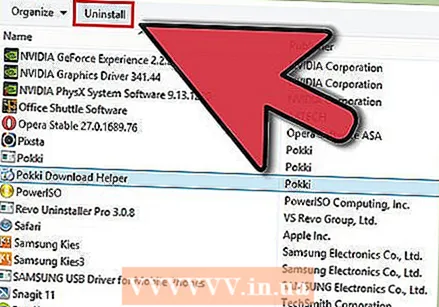 Um Pokki vollständig zu entfernen, müssen Sie den verbleibenden "Pokki Download Helper" im Windows-Programmmanager mit der gleichen Methode wie oben entfernen.
Um Pokki vollständig zu entfernen, müssen Sie den verbleibenden "Pokki Download Helper" im Windows-Programmmanager mit der gleichen Methode wie oben entfernen.- Wenn Sie immer noch Probleme haben, die Software von Ihrem Computer zu entfernen, werden möglicherweise zusätzliche Dateien in Ihrem Browser abgelegt. Lesen Sie den Abschnitt "Entfernen von Pokki-Add-Ons und -Erweiterungen" am Ende dieses Artikels. Lesen Sie auch den Abschnitt "Löschen des Pokki-Ordners", um sicherzustellen, dass alle Dateien gelöscht wurden.
 Speichern Sie es und starten Sie Ihren Computer neu.
Speichern Sie es und starten Sie Ihren Computer neu.
Methode 3 von 5: Deinstallieren Sie unter Windows XP
 Klicken Sie auf das Menü „Start“ und wählen Sie „Systemsteuerung“.”
Klicken Sie auf das Menü „Start“ und wählen Sie „Systemsteuerung“.”  Klicken Sie auf "Software".”
Klicken Sie auf "Software".”  Suchen Sie Pokki in der Liste der installierten Programme und klicken Sie auf „Entfernen.”
Suchen Sie Pokki in der Liste der installierten Programme und klicken Sie auf „Entfernen.”  Klicken Sie auf "Ja", wenn Ihr Computer fragt "Möchten Sie Pokki entfernen?".Dann wird Ihr Computer das Programm entfernen.
Klicken Sie auf "Ja", wenn Ihr Computer fragt "Möchten Sie Pokki entfernen?".Dann wird Ihr Computer das Programm entfernen. - Wenn Sie immer noch Probleme haben, die Software von Ihrem Computer zu entfernen, werden möglicherweise zusätzliche Dateien in Ihrem Browser abgelegt. Lesen Sie den Abschnitt "Entfernen von Pokki-Add-Ons und -Erweiterungen" am Ende dieses Artikels. Lesen Sie auch den Abschnitt "Löschen des Pokki-Ordners", um sicherzustellen, dass alle Dateien gelöscht wurden.
Methode 4 von 5: Löschen Sie den Pokki-Ordner
Wenn Sie den Pokki-Ordner mit den oben beschriebenen Methoden nicht löschen können, versuchen Sie, den Ordner zu löschen.
 Klicken Sie auf "Start" und gehen Sie zu "Computer".’
Klicken Sie auf "Start" und gehen Sie zu "Computer".’ - In Windows 8.1 wurde der Name in "Dieser PC" geändert. Klicken Sie auf Windows + C, um es zu öffnen, und klicken Sie dann auf "Suchen". Geben Sie unter Windows 8 "Computer" oder unter Windows 8.1 "Dieser PC" ein. Klicken Sie dann im linken Rahmen auf das entsprechende Programm.
 Geben Sie in der Titelleiste oben mit dem Text "Computer" und einem Pfeil "% localappdata%" ein.
Geben Sie in der Titelleiste oben mit dem Text "Computer" und einem Pfeil "% localappdata%" ein. Drücken Sie die Eingabetaste und klicken Sie auf den Ordner "Pokki".Löschen Sie alle Dateien außer "Pokki Download Helper".
Drücken Sie die Eingabetaste und klicken Sie auf den Ordner "Pokki".Löschen Sie alle Dateien außer "Pokki Download Helper".  Starte deinen Computer neu. Wiederholen Sie die vorherigen Schritte und löschen Sie den Ordner "Pokki Download Helper" mit der gleichen Methode wie oben, um Pokki vollständig von Ihrem System zu entfernen.
Starte deinen Computer neu. Wiederholen Sie die vorherigen Schritte und löschen Sie den Ordner "Pokki Download Helper" mit der gleichen Methode wie oben, um Pokki vollständig von Ihrem System zu entfernen.
Methode 5 von 5: Entfernen von Pokki-Add-Ons und -Erweiterungen
Wenn Sie Pokki deinstalliert haben, aber weiterhin auf vom Programm vorgenommene Programme oder Änderungen stoßen, müssen Sie die zugehörigen installierten Add-Ons oder Erweiterungen entfernen.
 Klicken Sie in Google Chrome auf das Symbol mit den drei horizontalen Linien in der oberen rechten Ecke des Browserfensters. Bewegen Sie den Mauszeiger über "Weitere Tools" und klicken Sie im neuen Dropdown-Menü auf "Erweiterungen". Suchen Sie die Pokki-Erweiterung und klicken Sie auf das Papierkorbsymbol, um sie von Ihrem Computer zu entfernen.
Klicken Sie in Google Chrome auf das Symbol mit den drei horizontalen Linien in der oberen rechten Ecke des Browserfensters. Bewegen Sie den Mauszeiger über "Weitere Tools" und klicken Sie im neuen Dropdown-Menü auf "Erweiterungen". Suchen Sie die Pokki-Erweiterung und klicken Sie auf das Papierkorbsymbol, um sie von Ihrem Computer zu entfernen.  Klicken Sie in Firefox auf das Symbol mit den drei horizontalen Linien in der oberen rechten Ecke des Browserfensters. Klicken Sie auf "Add-Ons" und dann auf "Erweiterungen". Suchen Sie die Pokki-Erweiterung und klicken Sie auf Löschen, um die Dateien zu löschen.
Klicken Sie in Firefox auf das Symbol mit den drei horizontalen Linien in der oberen rechten Ecke des Browserfensters. Klicken Sie auf "Add-Ons" und dann auf "Erweiterungen". Suchen Sie die Pokki-Erweiterung und klicken Sie auf Löschen, um die Dateien zu löschen. 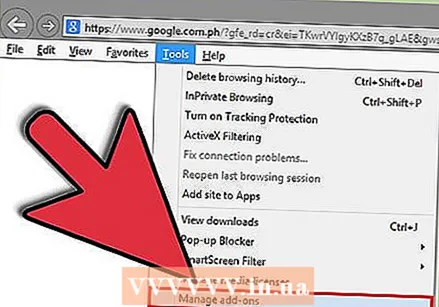 Klicken Sie in Internet Explorer oben rechts auf Extras. Klicken Sie dann auf "Add-Ons verwalten". Gehen Sie zur Pokki-Erweiterung und klicken Sie einmal darauf. Klicken Sie im unteren Feld auf "Weitere Informationen". Klicken Sie auf Entfernen, um die Erweiterung vollständig zu entfernen.
Klicken Sie in Internet Explorer oben rechts auf Extras. Klicken Sie dann auf "Add-Ons verwalten". Gehen Sie zur Pokki-Erweiterung und klicken Sie einmal darauf. Klicken Sie im unteren Feld auf "Weitere Informationen". Klicken Sie auf Entfernen, um die Erweiterung vollständig zu entfernen.  Schließen Sie den Browser und öffnen Sie ihn erneut, damit die Änderungen wirksam werden.
Schließen Sie den Browser und öffnen Sie ihn erneut, damit die Änderungen wirksam werden.
Tipps
- Nach dem Entfernen des Programms wird möglicherweise ein Umfragefenster angezeigt. Sie können die Fragen beantworten und auf "Senden" klicken oder sie ignorieren, indem Sie die Seite schließen.



